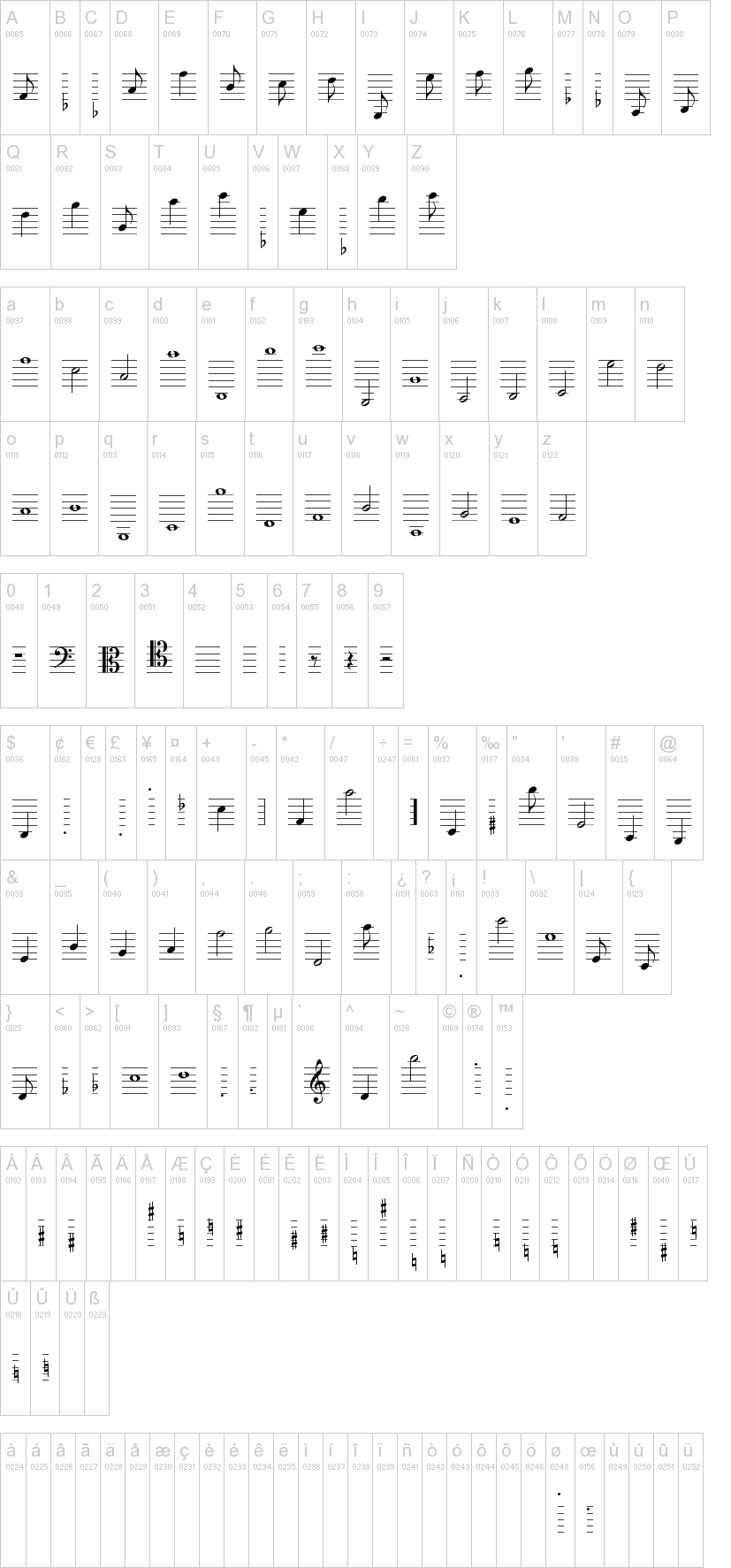Что значат музыкальные ноты
´´´´´´´´´´´´´´´¶¢ø¢ø¶
´´´´´´´´´´´´´´´¶øø¢o7
´´´´´´´´´´´´´´o¶o¢ø´
´´´´´´´´´´´´´´¶¶øøøo
´´´´´´´´´´´´´o¶o$øøø
´´´´´´´´´´´´´$ø¢¶oø¶7
´´´´´´´´´´´´ø¶øø¶¢o7
´´´´´´´´´´´´7ø77o$
´´´´´´´´´´´´´´ø¶¶¶
´´´´´´´´´´´´´´¶¶$¶
´´´´´´´´´´´´´´¶¶$¶
´´´´´´´´´´´´´´¶¢¶¶
´´´´´´´´´´´´´ø¶o¶¶¢
´ø¶¶¶¶´´´´´´´ø¶7¶¶$
´¶¶$¶¶´´´´´´´$¶o¶$$
´¶¶øø¶´´´´´´´ø¶ø¶¶¶
´¶¶øø¶¶´´´´´´¢$¢¶¶ø
´ø¶$ø$¶¢´´´´´$¶oø¶¶
´1¶¶øø¶¶o´´´´oøo¶¶¶´´´´´´$¶¶¶ø
´´¶¶øøø¶¶¶¶¶¶$øo$ø¶´´´´´ø¶7´ø¶
´´´¶¶ø$¶´¢¶¶¶¶¶1¶¶¶´´´´´¶¶´´¶¶
´´´ø¶$$¶´´´´´ø$o¶$¶´´´´¶¶o´´¶o
´´´´¶¶$¶¶´´´´¶¶$¶¶¶¶¶¶¶¶´´´7¶
´´´´´¶¶$¶o´´´1777177¢o1´´´´¶o
´´´´´´¶ø¶¶´´77´´o´´´´´´´´´¶¶
´´´´´´¶ø$¶$1¶¶¶¶¶¶¶¶71´´´¶¶
´´´´´´¶´´´´´´///////////´´´´´´¶
´´´´´1¶øø¶¶´¶¶¶¶¶¶¶¶7´´´´¶o
´´´´7¶¶ø$¶´´oøøø¶¶¶¶´´´7´¶o
´´´o¶¶øø¶¶´´øø´´´´´´´´1ø$¶¶o
´´1¶¶øø¶¶o´1¶¶¶¶¶¶¶¶1´´´´¶ø¶¶
´´¶¶øøø¶ø´´´´´´´$$¶¶´´´´´´´´¶¶
´ø¶$øø$¶´´´´17´´7´´´´´´´´´´´7¶ø
´¶¶øøø$¶´´´´´o1´o´11´´´´´´´´´¶¶
´¶¶øøøø¶ø´´´´´´´1´´´´´´´´´´´´7¶
´¶¶øøøø$¶¶¶¶¶¶¶¶¶¶¶¶¶¶¶¶¶´´´¶¶¶
´¶¶øøøø$¶¶¶¶¶¶¶¶¶¶¶¶¶¶¶¶¶¶¶¶¶¶
В музыке, ноты обозначают относительные продолжительности и высоты звуков. Ноты это «атомы» Западной музыки. Но в старые времена, было более практично просто написать какой инструмент должен играть и какие ноты он должен сыграть. Вся музыка будет немного отличатся передаваясь от человека к человеку и от выступления к выступлению, но ноты обеспечивают основу для мелодии.
Как ввести символы музыкальных нот
Выбери свою систему и узнай
Windows
С Клавиатуры
Alt Код
Техника быстрого доступа которая работает на настольных компьютерах и большинстве ноутбуков использующих MS Windows. Нажимаем клавишу Alt и, пока она зажата, набираем код на цифровой клавиатуре. Смотри мое руководство если у тебя ноутбук. Также, можно набирать часто использующиеся символы этим способом.
| Alt код | Символ |
|---|---|
| 13 | ♪ |
| 14 | ♫ |
Режимы Shiftа
Настрой свою раскладку клавиатуры в Windows так, чтобы можно было набирать все дополнительные символы которые ты хочешь так просто, как обычный текст. Занимает где-то 5-10 минут чтобы все настроить, но потом будешь печатать как профессионал.
Можешь назначить все возможные символы музыкальных нот (♩ ♪ ♫ ♬ ♭ ♮ ♯) и любые другие текстовые символы на клавиатуру используя эту технику.
Символьная карта
Символьная карта позволяет видеть и использовать все символы доступные во всех шрифтах (примеры шрифтов «Arial», «Times New Roman», «Webdings») установленных на твоем компьютере. Можешь вводить все символы музыкальных нот используя её.
Mac
Emoji на iOS (iPhone, iPad и iPod touch)
Simple and beautiful way to discover how to add a virtual keyboard for Emoji symbols visible as small pictures. The keyboard itself is preinstalled on your iOS device, so you don’t have to download, or buy anything.
Палитра символов
Палитра Символов позволяет тебе видеть и использовать все символы доступные во всех шрифтах (примеры шрифтов «Arial», «Times New Roman», «Webdings») установленных на твоем компьютере.
Linux
С Клавиатуры
Символьная карта
Символьная карта позволяет видеть и использовать все символы доступные во всех шрифтах (примеры шрифтов «Arial», «Times New Roman», «Webdings») установленных на твоем компьютере. Она также может помочь узнать Unicode коды для введения символов с клавиатуры.
HTML код
Следующее это список HTML и JavaScript сущности для символов музыкальных нот. В Javascriptе ты должен писать как = «этот u2669 символ» если хочешь включить специальный символ в строчку.
| HTML сущность | JS сущность | Символ | HTML сущность | JS сущность | Символ |
|---|---|---|---|---|---|
| ♩ | u2669 | ♩ | ♭ | u266d | ♭ |
| ♪ | u266a | ♪ | ♮ | u266e | ♮ |
| ♫ | u266b | ♫ | ♯ | u266f | ♯ |
| ♬ | u266c | ♬ |
В статье «Как вставить музыкальный символ, ноты в Word» показано, как вставить ноты в Word. Но в этой статье рассказано о вставке в документ всего нескольких видов нот. А ведь вы можете использовать в документе намного больше музыкальных символов!
Музыкальные символы включают в себя различные инструменты и музыкальные ноты. Вы можете вставить эти символы в свои документы, используя клавишу Alt на клавиатуре. Вот полный список сочетаний клавиш Alt для вставки музыкальных символов в документы Office на базе Windows, такие как Word, Excel и PowerPoint.
Музыкальные символы Unicode
Использование метода Alt + десятичный код
Нажмите и удерживайте одну из клавиш Alt, а затем введите цифры с помощью цифрового блока клавиатуры.
Пример: Alt + 9836 = ♬
| Alt + число (десятичное) | Символ | Описание символа |
|---|---|---|
| Alt + 9833 | ♩ | Четвертная нота |
| Alt + 9834 | ♪ | Восьмеричная нота |
| Alt + 9835 | ♫ | Двойная восьмеричная нота |
| Alt + 9836 | ♬ | Двойная шестнадцатеричная нота |
| Alt + 9837 | ♭ | Бемоль |
| Alt + 9838 | ♮ | Бекар |
| Alt + 9839 | ♯ | Шарп |
| Alt + 127908 | ? | Микрофон |
| Alt + 127911 | ? | Наушники |
| Alt + 127925 | ? | Музыкальная нота |
| Alt + 127926 | ? | Двойная музыкальная нота |
| Alt + 127927 | ? | Саксофон |
| Alt + 127928 | ? | Гитара |
| Alt + 127929 | ? | Музыкальные клавиши |
| Alt + 127930 | ? | Труба |
| Alt + 127931 | ? | Скрипка |
| Alt + 127932 | ? | Ноты, скрипичный ключ |
Использование метода шестнадцатеричный код, Alt + X
Введите код, затем удерживайте клавишу Alt и нажмите «x».
Пример: 1F3B8 + Alt + x = ?
Этот метод будет работать только в документах Word.
| Alt + X (шестнадцатеричный код) | Символ | Описание символа |
|---|---|---|
| 2669 | ♩ | Четвертная нота |
| 266A | ♪ | Восьмеричная нота |
| 266B | ♫ | Двойная восьмеричная нота |
| 266C | ♬ | Двойная шестнадцатеричная нота |
| 266D | ♭ | Бемоль |
| 266E | ♮ | Бекар |
| 266F | ♯ | Шарп |
| 1F3B9 | ? | Музыкальная клавиатура |
| 1F3BA | ? | Труба |
| 1F3BB | ? | Скрипка |
| 1F3BC | ? | Ноты, скрипичный ключ |
| 1F3A4 | ? | Микрофон |
| 1F3A7 | ? | Наушники |
| 1F3B5 | ? | Музыкальная нота |
| 1F3B6 | ? | Несколько музыкальных нот |
| 1F3B7 | ? | Саксофон |
| 1F3B8 | ? | Гитара |
Музыкальные символы для копирования и вставки
Помните, что если вам понравился любой из символов в таблице, вы можете просто скопировать его и вставить в ваш документ.
Скачать музыкальные символы
Вы можете щёлкнуть правой кнопкой мыши и сохранить изображение на свой компьютер. Используйте изображение ниже для автономной подсказки, когда вы не можете открыть эту страницу.

Шрифт с нотами

На странице https://www.dafont.com/lassus.font скачайте шрифт Lassus.
Скачается файл lassus.zip, распакуйте его и запустите двойным кликом файл LASSUS.TTF.
Откройте Word.
Переключите раскладку на английскую (это важно!).
Теперь на вкладку «Главная» в качестве имени шрифта введите Lassus.
Увеличьте размер, чтобы ноты были более читаемыми.
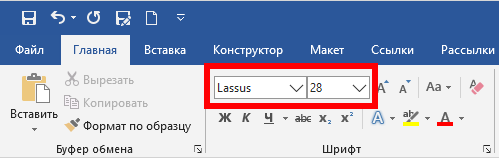
Чтобы набрать скрипичный ключ, нажмите кнопку `
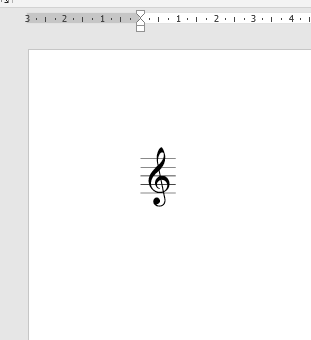
Все другие кнопки соответствуют различным нотам.
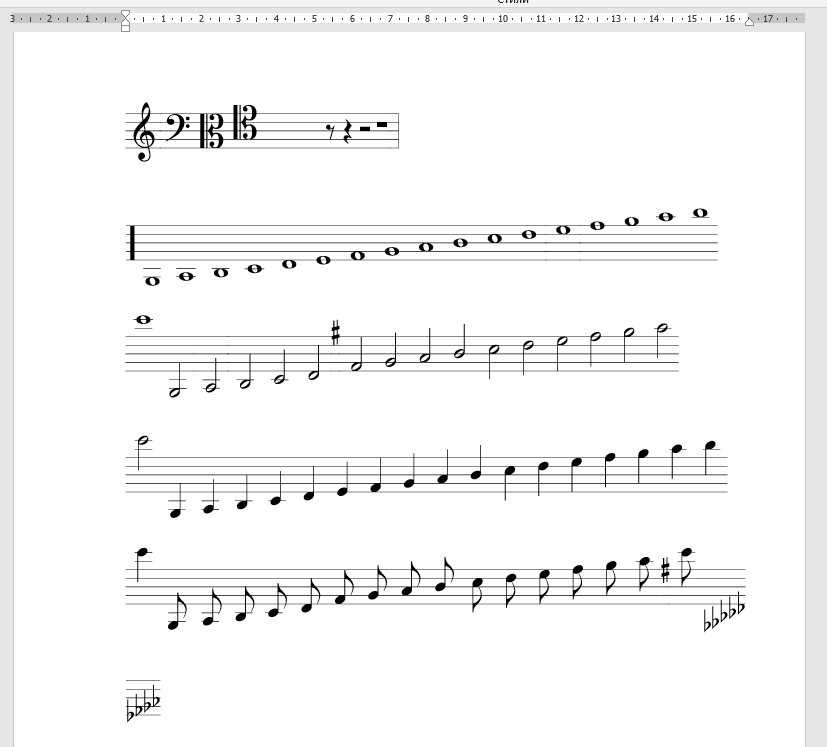
Теперь вы можете писать любые ноты и музыкальный ключ.
Полный список нот и соответствующих клавиш.
Связанные статьи:
- Как вставить музыкальный символ, ноты в Word (56.2%)
- Как удалить скрытую личную информацию, которую Microsoft Office добавляет к вашим документам (50%)
- Как сделать, чтобы офисные документы сохранялись по умолчанию на компьютер (50%)
- Как изменить место сохранения Microsoft Office по умолчанию в Windows 10 (50%)
- Как восстановить несохраненный файл Microsoft Office (50%)
- Как перевернуть картинку в Word (RANDOM — 6.2%)
Музыкальные символы включают различные инструменты и музыкальные ноты. Вы можете вставить эти символы в свои документы, используя клавишу Alt на клавиатуре. Вот полный список сочетаний клавиш с альтернативным кодом для вставки музыкальных символов в документы Office на базе Windows, такие как Word, Excel и PowerPoint.
Использование метода Alt + Decimal Code
Нажмите и удерживайте одну из клавиш alt, а затем введите числа с помощью цифровой клавиатуры на клавиатуре. Пример: Alt + 9836 знак равно ♬.
| Alt + Key (десятичный) | Условное обозначение | Символ Описание |
|---|---|---|
| Alt + 9833 | ♩ | Четвертная записка или вязание крючком |
| Alt + 9834 | ♪ | Восьмая нота или дрожь |
| Alt + 9835 | ♫ | Просветленные восьмые ноты или светящиеся дрожания |
| Alt + 9836 | ♬ | Просветленные шестнадцатые ноты или рассеченные полукваверы |
| Alt + 9837 | ♭ | Музыка плоский знак |
| Alt + 9838 | ♮ | Музыка естественный знак |
| Alt + 9839 | ♯ | Музыка Sharp Sign |
| Alt + 127908 | 🎤 | Микрофон |
| Alt + 127911 | 🎧 | Наушники |
| Alt + 127925 | 🎵 | Музыкальная нота |
| Alt + 127926 | 🎶 | Множественная музыкальная нота |
| Alt + 127927 | 🎷 | Саксофон |
| Alt + 127928 | 🎸 | Гитара |
| Alt + 127929 | 🎹 | Музыкальная клавиатура |
| Alt + 127930 | 🎺 | Труба |
| Alt + 127931 | 🎻 | Скрипка |
| Alt + 127932 | 🎼 | Музыкальные очки |
Использование метода шестнадцатеричного кода Alt + X
Введите код, затем, удерживая клавишу Alt, нажмите «x». Пример: 1F3B8 + Alt + Икс знак равно ?. Этот метод работает только с документами Word.
| Alt + X (шестнадцатеричный код) | Условное обозначение | Символ Описание |
|---|---|---|
| 2669 | ♩ | Четвертная записка или вязание крючком |
| 266A | ♪ | Восьмая нота или дрожь |
| 266B | ♫ | Просветленные восьмые ноты или светящиеся дрожания |
| 266C | ♬ | Просветленные шестнадцатые ноты или рассеченные полукваверы |
| 266D | ♭ | Музыка плоский знак |
| 266E | ♮ | Музыка естественный знак |
| 266F | ♯ | Музыка Sharp Sign |
| 1F3B9 | 🎹 | Музыкальная клавиатура |
| 1F3BA | 🎺 | Труба |
| 1F3BB | 🎻 | Скрипка |
| 1F3BC | 🎼 | Музыкальные очки |
| 1F3A4 | 🎤 | Микрофон |
| 1F3A7 | 🎧 | Наушники |
| 1F3B5 | 🎵 | Музыкальная нота |
| 1F3B6 | 🎶 | Множественная музыкальная нота |
| 1F3B7 | 🎷 | Саксофон |
| 1F3B8 | 🎸 | Гитара |
Музыкальные символы Скачать изображение
Вы можете щелкнуть правой кнопкой мыши и сохранить изображение на свой компьютер. Используйте изображение ниже для автономной справки, чтобы проверить все ярлыки музыкальных символов.
emoji | символ текста
Нажмите на значок, чтобы скопировать в буфер обмена ▼
♩♪♫♬♭♮♯𝄞𝄡𝄢𝄪𝄫🎵🎶🎼𓏢📻〽🎶🎵🎷🎧🎤🎙🥁🪗🎹🎸🎻📯🎺🪘👨🎤🧑🎤👩🎤🪕👯👯♀️🕺💃🔊🔉🔈👯♂️

※ Все символы являются символами Юникода, а не изображением или комбинированными символами. Но вы также можете комбинировать их самостоятельно. ※
| символ текста | смысл | Копировать / Вставить |
|---|---|---|
| ♩ | четвертная нота | |
| ♪ | символ восьмой ноты | |
| ♫ | (музыка) Две восьмые ноты, связанные с лучом. | |
| ♬ | (музыка) Две шестнадцатые ноты, связанные с лучом. | |
| ♭ | музыка плоский знак | |
| ♮ | музыка естественный знак | |
| ♯ | музыка острый знак | |
| 𝄞 | музыкальный символ г ключ | |
| 𝄡 | музыкальный символ с ключом | |
| 𝄢 | музыкальный символ f clef | |
| 𝄪 | музыкальный символ двойной резкий | |
| 𝄫 | музыкальный символ двойной плоский | |
| 🎵 | Музыкальная нота или две музыкальные ноты. | |
| 🎶 | несколько музыкальных нот | |
| 🎼 | музыкальные очки | |
| 𓏢 | арфа |
Как вставить музыкальный символ, ноты в Word
Знаете ли вы, что существуют музыкальные символы (ноты) которые вы можете вставить в Microsoft Word без добавления графических изображений? Давайте взглянем на них.
Начните с того, что установите указатель (курсор) в то место в документе, куда хотите вставить символ ноты. Во вкладке «Вставка» кликните на кнопку «Символ» и затем из раскрывающегося меню выберите «Другие символы»:
В окне символов откройте выпадающее меню «Шрифт» и выберите шрифт «MS Gothic»:
Откройте выпадающее меню «Набор» и там выберите опцию «Разные символы»:
Пролистните немного (четыре или пять строк) и вы увидите музыкальные символы:
- Quarter Note (четвертная нота)
- Eighth Note (восьмеричная нота)
- Beamed Eighth Note (двойная восьмеричная нота)
- Beamed Sixteenth Notes (двойная шестнадцатеричная нота)
- Music Flat Sign (музыкальный плоский знак)
- Music Natural Sign (музыкальный обычный знак)
- Music Sharp Sign (шарп)
Кликните на выбранную музыкальную ноту и затем кликните «Вставить» (или просто дважды кликните по символу) для вставки.
Вы можете вставить столько нот, сколько хотите пока открыто окно символов. Когда вы закончите вставлять ноты, нажмите кнопку «Отмена».
В этом примере я вставил восьмеричную ноту. Размер вставленного символа зависит от размера исходного шрифта в вашем документе. Чтобы увеличить размер символа, выберите символ, кликните «Размер шрифта» в выпадающем списке и выберите больший размер шрифта. В этом примере я выбрал размер 48 точек.
Вы можете пойти дальше и скопировать-вставить ваш символ несколько раз, чтобы создать изящную музыкальную границу для вашего документа.
Это было просто? Тогда у меня в запасе ещё парочка трюков для вас!
Знаете ли вы, что можете вставлять в Word ноты, если зажмёте клавишу Alt, а на цифровом блоке наберёте 14 или 13? То есть сочетания клавиш Alt + 14 или Alt + 13 выведут ноты! Но у вас должен быть цифровой блок на клавиатуре — есть не у всех.
Знаете ли вы, что для любого символа вы можете набрать шестнадцатеричный код Юникода, а затем с помощью сочетания клавиш Alt + x превратить его в символ?
Например, наберите в документе символы 2669, а затем нажмите Alt + x и эти цифры превратятся в ноту.
Коды всех музыкальных символов в Ubucode:
- 266A
- 266B
- 266C
- 266D
- 266E
- 266F
Между прочим, и это ещё не всё! Вы можете найти значок ноты на одном из многочисленных сайтов и скопировать-вставить его в свой документ Word — это также сработает.
Вот теперь действительно всё!
ОБНОВЛЕНИЕ : Смотрите продолжение в статье «Как вставить скрипичный ключ и любой другой музыкальный символ в Word, Excel и PowerPoint» в которой показано ещё больше способов и видов музыкальных символов, которые можно добавить в офисный документ!
Записать и распечатать ноты на компьютере
Vlad Noskov
- 10/10/2015 05/24/2020
Задал себе вопрос, а как же написать, а затем распечатать ноты на компьютере? Я, конечно, не музыкант и в нотной записи понимаю мало, поэтому моё исследование свелось лишь к практической части, а именно, не к профессиональным платным программам, а к доступным и, надеюсь, понятным для большинства начинающих или студентов. Есть три способа делать нотные записи: распечатать нотную тетрадь и в традициях старых мастеров делать это от руки, повторяя красивые изгибы скрипичных ключей; использовать программу установленную на компьютере с обширным функционалом; превратить нажатие клавиш в ноты — расширение для браузера google chrome. Об этих способах и поговорим отдельно.
Способ первый • Ручная запись
Отличный сервис всевозможных шаблонов, которые доступны для скачивания, generatedpaper.com о нем я уже рассказывал. Так вот тут есть прекрасный раздел для музыкантов, есть и просто нотная тетрадь, но бланки для записи аккордов скачивайте в в формате PDF и распечатывайте.
Способ второй • Программа MuseScore
Популярная программа с богатым функционалом работы с нотным станом, также есть поддержка MIDI файлов. Вы можете сразу прослушать результат. Инструкции по работе с программой и весь функционал описан на этой странице, к сожалению, не все инструкции переведены на русский язык, но думаю встроенный переводчик вам поможет исправить недостающий текст. А несколько видео-уроков наглядно покажут работу программы.
Способ третий • приложение google chrome
Когда почти все задачи переместились в облака, и главным инструментом становится браузер, а, по моему мнению, google chrome лучший представитель. В богатом выборе приложений нашлось место и для музыкантов, которые могут творить композиции, записывая произведения в ноты, не прибегая к помощи программ. Flat, красота материального дизайна приложения и его возможности могут соперничать с профессиональными программами и, честно говоря, меня просто восхитили. Все абсолютно понятно, при том, что русского языка нет, к сожалению. Установка в один клик, регистрация через аккаунт google или facebook, и вам доступен мир творчества и сообщество музыкантов по всему миру. Вы можете поделится музыкой или послушать произведения других авторов. Можете использовать приложение, или просто добавить сайт в закладки.
В итоге лучшим на мой взгляд является последний Flat особенно его последнее преображение, которое сделало его еще стильней и удобней, а платная, хотя и не совсем дешевая делает этот замечательный сервис и вовсе для профессионалов.
Распознать ноты и сохранить на смартфоне
Нашел приложение My Sheets Music (Мои музыкальные партитуры), которое поможет отсканировать нотный лист и хранить его в электронном виде. Другими словами, всякий раз, когда вы захотите изучить новую мелодию или просто поиграть на музыкальном инструменте, не имея под рукой планшета с большим экраном, просто откройте это приложение, выберите понравившуюся нотную запись и начните играть.
Нотный редактор встраиваемый в Microsoft Office Word
Думаю, что кому-то пригодится.
Программа, которая встраивается в Ворд и можно набирать ноты прямо в Ворде.
http://narod.ru/disk/24210374000/MusMakWorfr.rar.html
Теперь при открытии вордовского документа, у вас есть кнопка вставки нот в текст.
У меня она здесь:
После нажатия на кнопку в документе появится один такт нотного стана:
Дважды щелкаем по нему левой кнопкой мышки и откроется нотный редактор.
Дальше щелкаем кнопку помощь и читаем как пользоваться программой. Помощь на русском языке и довольно подробно всё описывает.
Музыкальные символы предназначены для записи звуков, издаваемых музыкальными инструментами, при помощи письменных знаков (графем).
Нота (от латинского nota — знак) — графический символ, определяющий высоту и длительность звука. Представляет из себя кружок 𝅗, к которому может быть добавлен штиль или флажок 𝅘𝅥𝅯. Система из 5 горизонтальных линий называется нотоносцем или нотным станом. На этом стане и располагаются ноты.
Музыкальные символы включены в Юникод в версии 4.1, которая была опубликована в марте 2005.
О древнейших нотациях доподлинно ничего не известно. Предполагается, что в древнем Вавилоне использовали пиктографическую запись, в Древнем Египте — слоговую. Старейшие дошедшие до нас записи музыки – греческие.
Древнегреческим нотам1D200–1D24F
посвящён целый раздел Юникода. Также свой блок есть у
византийских1D000–1D0FF
.
Современные, по большей части, лежат в этом разделе. Несколько есть в блоке
разнообразные символы2600–26FF
.
𖣠 𖤣 𑊂 𑊡 𑊑 𑊁 𑊢 ᘏ ᘏ ᕱ ᕱ 𖡼 ⭑ 𖤩 ◖ 𒀭ᐢ..ᐢ⠀ᘒ⠀∞⠀⌗⠀★ ⭒⠀ʚ⠀𓍢 ≀⠀⁺⠀˒⠀७⠀٫⠀ᨒ⠀⸼⠀જ⠀◞ ♡ ꫂ ২ ζ १ 𖥧 𓂃 ᨒ ୫ ૪ ໒ 𐂴 ৎ ຊ ∿ ꔵ ⸙ ຯ ໒ ೨ 𖧧 Ꮺ 𖧷 𓏲 𖥨 ๑ ໑ ࿔ ७ ५ ୭ ᠀ 𑁯 ੭ ⩩ ৎ 𖨂 𖥦 𓍢 ζִֶָ ꔛ ੭ 𓎆 ◞ 𐚱 ⩄ ⍝ ᠀ · ꗃ 𔓕 𓆠 ꔛ 𝄰 ⁛ ˳ 𓈈 ✧ 𖠇 ⋕ 𓆦 ✶ ⭓ ⭔ ﹫ 𖠣 𝅏 ٠ ꐑ ! ⿻ 𓆤 › 𐀔 જ ، 𝄿 𝆞 𝅘 ⌗ ꒰ ꒱ ﹏ ⁝ ⊹ ୨ ഒ ノ ༝ ⑅ ʚ ɞ ⸝ ੭ ↷ ▦ ꑘ 𖥔 ᠉ ִֶָ ৶ ‹3 ៸៸ ≡ ઇ 𖧧 キ “ 𓄹 ⊹ ⿻ ७ ᘏ⑅ᘏ 𖧧 ᨦ 𓂅 𓄹 ⍝ ﹆ ≀ 𔘓 𔖲 𔗫 𐂂 ᥝ ᯤ ᨦ ᯅ 𐑺 𑁍 𐦫 𖥸 𝆺𝅥 𑜆 𐌆 ރ ぉ 〰 ᪡ 𓂃 ᨒ 𓍢 𝕬 ౾ ℼ ⍝ 𓂄 ᰓ 𖠁 𖤜 ⸙ ຯ ໒ ೨ 𖧧 Ꮺ 𖧷 𓏲 𖥨 ꫂ ২ ζ १ 𖥧 ୫ ૪ ໒ 𐂴 ৎ ຊ ∿ ꔵ ✦ ⟆ ֊ ꗃ ⌗ ❍ ﹕ཿ ♡ ■ 𓂃 ֶָ֢֪⠀⟠ 𓍼 𓂅 ⏃ ﹅ ❏ ⍝ ೨ ⎙ 𖥻 ִֶָ ᤴ ‹𝟹 ๑ ଡ଼ ꉂ 𖤐 ♡̷̸ ִֶָ ٠ ᭡ ꕤ 𓈀 っ ⌗ 𓄹 ⦂ ᘏ 𔘓 𓈈 𓂃 𖠿 ཿ ࿀ ᎔ ᎓ ᜴ ᜵ ᝪ ៚ ៳ ᠀ ᠉ ᤳ ᨓ ᭝ ᱺ ᳃ ◯ ◦ ◡ ◠ ⋆ ۬۟۬ ⑅ ꠴ ੭ જ ꞈ ⸝ ˴ › ≡ ࿔ / ଓ ઇ ઉ ᧙ ᥐ ៸ ૪ ೨ ␥ ■ ♧ ◇ ◈ ﹫ ꧔ ੭ જ ꞈ ⸝ ≡ ࿔ ଓ ઇ ઉ ᧙ ᥐ ៸ ໒ ː ՞ ᵎ ࿂ ﹆ ᰍ ִ𖧧 𖤠 𓄹 ᥫ᭡ ִֶָ Ꮺ ࣨ ꩜ ┇ ᘒ ⨾
˚ ✫ ˚ . ⋆ . · + ˚ * ˚ . ˚ ⋆ . · + ˚ * ˚
。・゜ ♡ 。 ・ ゜ ♡ ♡ ♡ ゜・。。 ♡ ・゜ ♡ ゜・。 . * ・ ♡ ° . 。 。・゜ ♡ ・ 。 。・゜ ♡ ♡ 。・゜ ♡ . .♡
‧̍̊˙· 𓆝.° 。˚𓆛˚。 °.𓆞 ·˙‧̍̊ ︵‿︵‿୨♡୧‿︵‿︵ .・。.・゜✭・.・✫・゜・。. ・・・・☆・・・・☆ ・・・・
๑՞. ༊·˚ ⋆ฺ。:・ ༉‧₊˚✧ ·˚ ༘♡ ·˚ ♡ ˚₊✩‧₊ ✧˖°࿐ ⋰˚☆ ๑♡՞ ᵕ̈♡˳೫˚∗ •˳೫˚ ˚* ੈ✩‧₊ ✧˖°࿐ ᵕ̈♡˳೫˚∗
ₓ˚. ୭ ˚○◦˚.˚◦○˚ ୧ .˚ₓ .・。.・゜✭・.・✫・゜・。.[11:17].⋆。⋆˚。⋆。˚☽˚。⋆.[11:17]✧・゚: ✧・゚:[11:17]-ˋˏ✄┈┈┈┈[11:17]༄ؘ ۪۫۫ ▹◃ ۪۫۫ ༄ؘ[11:17]:・゚✧:・゚✧[11:17]*♡∞:。.。[11:17].·͙̩̩͙˚̩̥̩̩̩̥ ✩ ̩̩̥˚̩̥̩̩̩͙‧͙ .[11:17]·̩̩̥*•̩̩͙✩•̩̩͙˚[11:17]⁎̩͙ ⁑̩͙̩ ⁂̩̩͙[11:17]*̩̩̥ -•̩̩͙-ˏˋ⋆[11:18].・゜-: ✧ :-[11:18]︵‿︵‿︵‿︵[11:18]✧༝┉˚❋ ❋˚┉༝✧[11:19].。❅⋆⍋∞*。[11:19]╚══ஓ๑♡๑ஓ══╝[11:19]┗━°⌜ 赤い糸 ⌟°━┛[11:19]╔══ஓ๑♡๑ஓ══╗[11:19]╔═.·:·.✧ ✦ ✧.·:·.═╗[11:19]┗━•❃°•°❀°•°❃•━┛[11:19]┏━•❃°•°❀°•°❃•━┓[11:19]┌──❀̥˚───❀̥˚─┐[11:19]└───❀̥˚───❀̥˚┘[11:19]╭── ⋅ ⋅ ── ✩ ── ⋅ ⋅ ──╮[11:19]╰── ⋅ ⋅ ── ✩ ── ⋅ ⋅ ──╯[11:20].·:¨༺ ༻¨:·.[11:20]•°. *࿐[11:20].·:¨ ✘♚✘ ¨:·.[11:20]●~●~●~●~●[11:20]..••°°°°••..[11:20].⋅ ۵♡۵ ⋅.
♡ !! 𓂃 . ට ▯『••✎••』 ◠ ﹟𓈈 ᓚᘏᗢ ◠︰ ⨯ // ੭ ╰ ╯╭ ╮ᕱ‧ᕱ ๑ ୨୧ • ·➤ ☆◞ ៸៸ : ★⌒꒷꒦ ⊞ 𐅰 ⎗ 𖣯 ▦ 𐄹 ⋕# ꖛ 𖥻 ୭ꪆ ᥫ ᘏ Ꮼ ᘓ ୬ ෧ ᘡ 𖥨 𓈈 𓈀 𓈃 𓏔 • : :┊ ʚ︰ ₊˚✿ ꒱ ◠ ꒷꒦ ⌗ .?!、"'()@/&_#%;:+<=>〜… ˁ˙˟˙ˀ ꒷꒦ ๑ ♡ ﹕₊ ・ 〜 ꒷꒦꒰・ ˁ˙˟˙ˀ •: ₊˚ ⌗ ˁ˙˟˙ˀ ꒷꒦ ﹕₊˚ ✦・・ ˎˊ- 〜 ꒷꒦ ╭・꒷꒦꒰ ︵︵﹆ . ⁺ . ✦ ﹒₊˚𓂃 ★﹒₊‧ ★・⸝⸝﹒₊˚﹕﹒₊‧ ﹒₊˚𓂃・﹕★﹒₊‧ ╰╮﹔﹒⧣₊˚ ˚₊﹒﹒╭╯ ✦ . ⁺ . ╭╯ ╰╮l﹒⧣ 𓆩 𓆪 𓄴 𓄵 𓄶 𓄷 ❀ ꈍᴗꈍ ꃋᴖꃋ ⚞ ⚟ ◜◝◞◟( /) ˶ # ⬪ ʚ ୫ 𖠿 ៹ ꐑꐑ ᕬ ⎙ ৎ୭ ‹𝟥 ❨ ╲ ╱ ❩ ∀ ╰╮‹ゞˀˀᗢ ﹞﹝𑁯⌗。▭⋯⏝ — 𓂃 ! . ૮ ╰・ 𓂅 ╭╯: 𖣠︶꒦꒷ ᗢ . ⌗𓂃 ২・◞ ・ ⸝⸝ ҂ 𓂃 ֙⋆ +.★☆ ᕱ⑅ᕱ ᰔ ⺌⺌ ︿︿ જ⁀➴ ᄋ﹟⩇⩇:⩇⩇ ★˖✦ › # ⬫ 𓍯 ‹𝟹 ৎ୭ ⪧☆ 𖤐╰►✦₊×・ɞ﹕﹕ʚĭɞ﹕╰ʚ・ ˖ ˚ × ๑ ꈍᴗꈍ Ꮺ ᘏ ⁾ ୨୧・┈・-ଘ੭ˊᵕˋ੭~✧ʚ︰ ︶︶꒦︶꒷꒦︶︶꒷︶✧₊˚୨୧ ✧ . ˖˳ ₊ * * ✦ . * ✦˳ ── ˖˚˳:: ๑ ✦・ ╰──・──・──・ 。゚゚・。・゚゚。 ゚ — ⸝⸝ ゚・。・ ⨯ ʚ┊ ⨯ — ⊹ — ✦ ₊˚⌇ ₊˚๑ ゛ × ⌑・ ₊˚๑ ✦ ₊˚⌇ ₊˚๑ ︶꒷꒦ ‧₊ ︶꒷꒦︶꒦ ︶x꒦ • ๑‧˚₊4︶︶୨୧︶︶✦‧₊˚⊹ ˖˚₊ ✎ ( ˶ᵔᴗᵔ˶ ) ✧ ⌒⌒ ˚⊹ 「 」︰╮ ₊˚๑ ˖˚₊ . ・ ︶︶︶꒷꒦꒷︶꒦꒷︶ ✦ ♡ ✧ ︶︶꒦︶︶꒷꒦꒷꒦︶ ୨୧. ⌒ ⌒ ⌒ ⌒ ‧₊˚๑ ── ♡ ⊹ ᵎᵎ ──・๑ ₊˚ ꒷꒦ ꒰꒱┇✧. ꒰꒱┇✦. ꒰꒱┇✧. ꒰꒱┇✦. ⁺ ˖˚ ໑ ₊˚ ──・──・・✧ ・・──・── ꒰꒰ ✎ :: ⊹ ── . . ┄┄ ₊˚๑ ・ ‧ ✎ ₊ ๑ ⋆˚. ⌒⌒ ₊ ๑ ⌒⌒ ₊ ๑ ⌒⌒ ♡₊˚ ❜ ๑ ₊˚ ꒰꒰ ꒱꒱ ₊˚๑ ✧ ꒷꒦︶ ︶꒷꒦꒷︶ ︶ ︶꒷꒦︶ ︶꒦︶ ︶ ・꒷꒦‧₊˚╭──・───────・ˊ* ╰──・───────・ˊ* ・꒷꒦‧₊˚ ︵ ⋆。˚ ︵ ⋆。˚ ⿻ ˒ 𓂃 ⸝⸝ ︵ ★ ⌒꒷꒦ ﹕⨳ ⁛★☆ 𓈀 : 𓂅 𓄹ㅤ ! ㅤ ৲ ■ ! 𖠳 𓂃 ▦ ꯴ : ❛ ㅤ𖥻 ♥︎.ㅤㅤ𓍼ㅤ ⊹ ୨୧ (๑꧆◡꧆๑) #O1 , ᵎ ・┈・・┈・・┈・・┈・・┈・ ╰╮ ꒰꒰ㅤ﹕★ #O2 , ᵎ #O3 , ᵎ ꒷꒦︶꒷꒦︶꒷꒦︶꒷꒦︶꒷꒷꒦︶ : # ☆★ !! — — — — — — — ੭ 𓂅 ・・♡ ~(ゝ。∂) ⋆ ࣪ ִֶָ . ꩜ ⁘ ︻ 上═ 𓂃 % ¿¿ ˑ ࿏ 𓄹 ࣪ ִֶָ ࣪ ִ ִ ˑ (:̲̅:̲̅:̲̅[̲̅::]̲̅:̲̅:̲̅:̲̅) 𓂃 ࣪ ִֶָ . ꩜ >﹏★/ ︻ ═ ╭ ﹆ ⁺ ╰╮° ˖ ┊໑ ₊˚ ꒷꒦% ## 𖧧 𓂃໑#★ ⋆ ˚꒦꒷ ⋆ ︻デ═一 * ‧ ⨯ . ⁺ ✦ * 𓂂 ꙳ ੭ ₍ ₎ — ᠀ 𝟎𝟏 ! — ᵕ̈ 。 — ˓ ⋆ 𝟎𝟐 ꜥꜤ ᐢ..ᐢ ━ 𝟎𝟑 ، ㅤㅤᘏ ﹕ ♥︎೨ 𓏲੭ ˒ 𒊹︎ ╰﹒ ˚ ⸼ ۫ 𓍯﹫ 𓏭 ั ᓚᘏᗢ ↯ … . ੭ ╾━╤デ╦︻⁰⁰¹∙ ﹕ ₊ ‧ ╱╳╲ ‧⁰⁰²∙ ,, ‧ ⁰⁰³∙ ﹕ ₊ ‧ ╱╳╲ ‧⁰⁰⁴∙ ,, ‧ ➜ ◠ :ᨓᨓ ៹࣪ ៸៸╭━𖤘・╰━ ✦₊꩜﹒𓂅 ˇ ִֶָ ︰꩜?!⋆ ﹒ ⁺ ﹒ ☆ ﹒ ⁺ ﹒⋆ ﹒ ⁺ ﹒ ★ ﹒ ⁺ ﹒×𓌹ᄋ𓌺 ⨾ ҂ ᵎᵎ⁺˒ᘛᘚ✿೨୧ ₪◊⋐⋑˘˘˘Ɛ ◜౨ৎ﹕﹒۰꒷◞ ◟౨ৎ﹕⌗ + ⌗𓂃 ꒦︶ ‘ᯅ’ ╰ 𖣠꒷꒦・ᘏᘏ . * ✦ . ⁺ . ⁺ ✦. * . ⁺ ᘏ : ✦ ₊˚.꒷꒦ ﹒ : . ✦ : : . ﹒ : >_< ◜───・ ! ₊ ⵌ ⬦ ☆★ ・ ︻デ═一»= ・ ︶︶꒷꒦︶꒷︶꒷꒦︶︶★ !! ᵕ̈ ★__⋮☰メ★ ﹆ׂׂ ˖ ◗ ᥫ᭡ ˖ ࣪ ‹ 𖥔 ࣪ ˖ ぅ ་ ᳝ ◝ 𖥻 • ࣪ ▸ ִֶָ 𖥔 ࣪˖ . ֺ ָ ֙⋆ ་ ᳝ ◝ 𖥻 ̨𖥔 ִ ་ ، ˖ ࣪ ꜝꜞ★ ﹆ׂׂ ˖ ◗ ᥫ᭡ ˖ ࣪ ‹ 𖥔 ࣪ ˖ ぅ ་ ᳝ ◝ ꜞ˚ ༘♡ ⋆。˚ ◞₊˚੭✦‧₊˚⊹⤹♡₊゚₊˚ෆ₊˚๑ ꒱┊꒷︶꒷꒥꒷ ‧₊˚ ꒰ฅ˘ω˘ฅ ꒱ ‧₊˚꒷︶꒷꒥꒷ ︶ :¨·.·¨: ︻デ═一 ︶︶꒷︶꒷꒦︶︶꒷꒦︶╰⊹⸝ ✄ — — ˎ✧๑ ᜊ ꒰ ୨୧ *. ❏ʚ꒱・꒦꒷₊˚ʚɞ﹕₊˚︶꒷꒦꒷ ·..·ˊ ⠀๋⠀᳝⠀༶⠀░.⠀۟⠀。⠀♡. ․⠀๋⠀᳝ ♥︎₊˚ ⚠︎·˚ ♡⸝⸝ ✦ ᖗ ⊹ ✦ 。°˖ ✧ ១ 𔘓⠀࣪. ᨳ ✦ ★ ☆❐ ❏ ⿻ ⎙ ⬪ ২ ⩩ ♥︎ ᯽ ⨾ ୨୧ ʚ ɞ ∞ ꗃ ๑ ៸៸ ✧ 𓏲ָ 𖦹 𓏸𓈒 ッ 𝅃 🝯 ╰╮仌 𓄼 ⨾ ⩇ ֶָ֢ 𖥻 !ᨒ ♡̵ ◌ ५ ᝬ な ๋ εϊз ‹𝟹 ଘ ʺ ⩩ ﹫ 𓏭 ั♬·¯·♩¸¸♪·¯·♫¸¸¸♬·¯·♩¸¸♪·¯·♫¸¸ ᕱ⑅ᕱ ⁺ ^ ^ : ♡𝆬 ⸦⸧ ⌘ ░ ╭╯⺌ ░𝆬 ⌇✿𝆬 ╳ 𔗏𔗎 𝆺𝅥𝆹𝅥 ﹅ 𓄹 ζ 𓏬 ┊ 人 ‧˚₊⊹♡₊˚ෆ❜꒰₊˚⊹ꜜ୨୧₊˚꒦꒷︶︶꒷꒦